Apples smarter Lautsprecher wurde zuerst in den USA, Großbritannien und Australien veröffentlicht. Seit dem 18. Juni könnt ihr den HomePod in Deutschland kaufen. Was der intelligente Speaker kann, erfahrt ihr in unserer Liste der HomePod-Befehle.
Amazons Alexa bekommt Konkurrenz im smarten Zuhause: Siri zieht auf Apples HomePod ein und spielt Musik dank Sprachbefehl ab oder liefert Antworten auf Fragen nach dem Wetter. Ihr könnt den smarten Lautsprecher im Apple Store, aber natürlich auch online kaufen:
Aber was kann der HomePod eigentlich?
Liste der deutschen HomePod-Befehle (Beispiele)
Mit der Sprachassistentin Siri auf dem HomePod könnt ihr beispielsweise mehr als 40 Millionen Lieder abspielen lassen – sofern ihr das „Apple Music“-Abo besitzt.
Zunächst muss der HomePod eingerichtet und an eure Apple-ID gekoppelt werden. Um dann per Sprachbefehl loszulegen, sagt ihr einfach „Hey Siri“ und lasst dann einen dieser Sprachbefehle folgen:
Befehl (auf Englisch) | Deutscher HomePod-Befehl |
„What’s the latest news?“ | „Was gibt es heute in den Nachrichten.“ |
„Play (Songname) by (Interptet).“ | „Spiele (Songname) von (Interpret).“ |
„Play some relaxing music.“ | „Spiele (Musik-Genre).“ |
„How’s the traffic on the way to (Ziel)?“ | „Zeig mir den Verkehr in (Zielort).“ |
„Set a 20-minute timer.“ | „Stelle einen Timer auf (Zeitangabe) Minuten.“ |
„How many cups are in a pint?“ | „Wie viele Tassen ergeben einen Pint?“ (auf Gewichte, Entfernungen etc. anwendbar) |
„Dim the lights in the (Raumname).“ | „Dimme das Licht im (Raumname).“ |
„Set an alarm for (Uhrzeit).“ | „Setze den Alarm „Aufstehen“ um (Uhrzeit).“ |
„Will I need an umbrella tomorrow?“ | „Brauche ich morgen einen Regenschirm?“ |
So könntet ihr beispielsweise sagen „Hey Siri, zeig mir den Verkehr in Berlin Alexanderplatz?“ und der smarte HomePod würde euch verraten, ob es Stau auf eurem Arbeitsweg gibt.
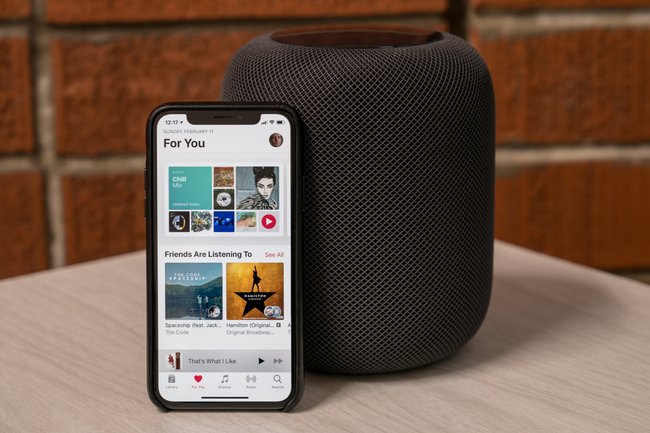
Ihr braucht noch ein iPhone zum Einrichten des HomePods? Hier findet ihr die besten Preise für aktuelle Smartphones:
Hier seht ihr, wie sich der smarte Lautsprecher aus dem Hause Apple in unserem Kurztest schlägt:
HomePod-Befehle: Musikhören mit Siri (Liste)
Wollt ihr Podcasts oder Musik auf dem HomePod hören, haben wir nachfolgend die Steuerbefehle:
Befehl | Bedeutung |
„Hey Siri, spiele Musik.“ | Siri spielt Lieder von Apple Music, welche dem eigenen Geschmack entsprechen sollen. |
„Hey Siri, ich mag diesen Song.“ | Siri lernt, dass euch dieser Song gefällt und ergänzt ihn bei euren Präferenzen. |
„Hey Siri, spiele eine andere Version dieses Songs..“ | Der HomePod spielt die andere Version des Liedes. |
„Hey Siri, spiele (Genre) aus den (Zeitalter).“ | Siri gibt Musik aus einem bestimmten Zeitalter wider, beispielsweise Hip-Hop oder Party-Musik der 1990er-Jahre. |
„Hey Siri, füge diesen Titel meiner Mediathek hinzu.“ | Siri fügt das Lied der Mediathek hinzu. |
„Hey Siri, spiele die 40 besten (Genre)-Songs.“ | Der HomePod spielt eine Auswahl der Top-Lieder des Genres. |
„Hey Siri, wer singt das?“, „Hey Siri, welches Album ist das?“, „Hey Siri, von wann ist der Song?“ | Siri gibt weitere Informationen zu Interpreten, Album und Veröffentlichungsdatum des Songs. |
„Hey Siri, spiele (Radiosender).“ | Siri gibt auch das Radioprogramm wieder. |
„Hey Siri, spiele (Podcast-Name)“ | Der HomePod spielt den gewünschten Podcast. |
„Hey Siri, abonniere diese Sendung.“ | Siri fügt den aktuellen Podcast der eigenen Bibliothek hinzu. Neu erschienene Episoden erscheinen in der Podast App, auf eurem iOS-Gerät und dem Apple TV in den Vorschlägen. |
„Hey Siri, spiele schneller (oder langsamer).“ | Der smarte Lautsprecher beschleunigt oder verlangsamt die Wiedergabe. |
„Smart Home“-Befehle für den HomePod (Liste)
Besitzt ihr unterstützte Lampen, Thermostate, Fensterblenden, die ihr in der Home-App gekoppelt habt, erledigt Siri viele Handgriffe für euch. Ihr könnt Befehle erteilen oder Siri prüfen lassen, wie der aktuelle Status des gekoppelten Zubehörs ist. Hier eine Auswahl:
Befehl | Bedeutung |
„Hey Siri, stelle die Temperatur auf (XX) Grad ein.“ | Stellt die Heiztemperatur auf die gewünschte Temperatur ein. |
„Hey Siri, habe ich das Licht im Wohnzimmer angelassen?“ | Beantwortet, ob ihr das Licht ausgeschaltet habt. |
„Hey Siri, schalte den Lichtschalter im Esszimmer ein/aus.“ | Siri schaltet das Licht im gewünschten Zimmer ein (oder aus). |
„Hey Siri, gute Nacht.“ | Schaltet je nach gekoppelten Geräten beispielsweise alle Lampen aus, verringert die Raumtemperatur oder verriegelt die Eingangstür. Ihr könnt einzelnen „Szenen“ Namen geben und ruft dann einfach eine Szene ab, für die ihr bestimmte Einstellungen des Zubehörs definiert habt. |
Noch mehr der offiziellen HomePod-Befehle findet ihr im Apple-User-Guide (auf Deutsch).
Habt ihr noch mehr praktische Befehle für Apples HomePod? Was wünscht ihr euch vom smarten Lautsprecher oder seid ihr eher ein Fan von Amazon Echo oder anderen Devices? Verratet es uns und unseren Lesern in den Kommentaren.

